آموزش لایتروم؛ 9 ترفند که برای ویرایش تصویر باید بلد باشید
به گزارش راوه بلاگ، اپلیکیشن لایتروم (Lightroom) یکی از برترین برنامه های ویرایش تصاویر در موبایل به شمار میرود که در عین بی نقص بودن، پیچیدگی های خاصی در داخل برنامه مذکور دیده می گردد. در این مطلب کوشش می کنیم آموزش لایتروم را به شما ارائه دهیم تا ادیت تصاویر در گوشی به راحتی انجام گردد. شما با خرید گوشی مالی هم می توانید با لایتروم کار کنید.
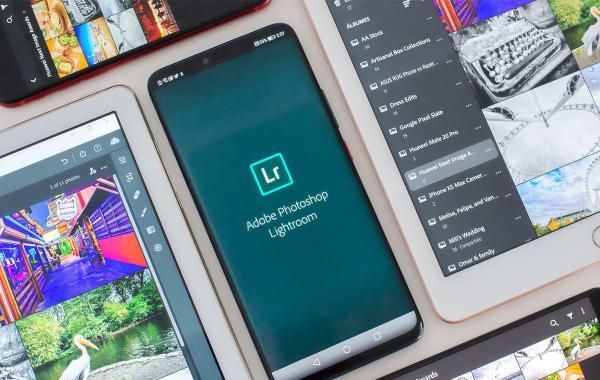
نرم افزار لایتروم موبایل به نظر بنده با اختلاف برترین اپلیکیشن ادیت تصاویر در گوشی محسوب می گردد. شما می توانید با ترفندهایی که در مطلب آموزش لایتروم وجود دارد، به برترین شکل ممکن از این نرم افزار بهره برداری کنید. در آموزش لایتروم نکاتی را به شما پیشنهاد می کنیم که در عین سادگی، کاربردهای بسیار مهمی نیز دارند.
1. تبدیل فایل های RAW در کامپیوتر و ویرایش آنها در گوشی
نکته مورد علاقه من در خصوص برنامه موبایل لایتروم این است که می توانید فایل های RAW را از گوشی هوشمند خود ویرایش کنید. زمانی که در سرانجام سال 2019 آغاز به استفاده از لایتروم کردم، همواره این کار را انجام می دادم؛ چرا که در آن موقع، زیاد سفر می کردم و همواره به فضای کاری مناسب برای رایانه ام دسترسی نداشتم.
شما همچنان بیشتر ابزارهایی را که در برنامه رایانه لایت وم CC دارید، مانند درجه بندی رنگ (در ادامه در خصوص این مقوله بیشتر صحبت خواهیم کرد) و پروفایل های مختلف دوربین را دریافت خواهید کرد. بعلاوه می توانید تصاویر را به تلفن هوشمند خود صادر کنید، اما باید به شما هشدار دهم: وقتی دسته ای از فایل های RAW را به تلفن خود صادر می کردم، این فرایند انتقال اغلب بیشتر از 20 درصد باتری گوشی ام را در یک بار فرایند مصرف می کرد.
تنها کاری که باید انجام دهید این است که فایل های RAW را به همان روشی که به طور معمول انجام می دهید، قبل از باز کردن برنامه موبایل لایت روم پس از همگام سازی همه چیز، به رایانه تان وارد کنید. مطمئن شوید که دستگاه هایتان به وای-فای متصل هستند تا مطمئن شوید همه چیز به درستی همگام سازی می گردد.
2. تصحیح لنز و انحراف رنگی را تغییر دهید
یکی دیگر از راه های بسیار ساده برای استفاده از لایتروم در گوشی های هوشمند، بهره برداری از اصلاح لنز و انحراف رنگی تلقی می گردد. این دو المان به ویژه برای عکس های گوشی های هوشمند مفید هستند؛ به خصوص اصلاح لنز برای زمانی که لنز دوربین به درستی عمل نمی نماید. برای استفاده از این دو مولفه باید مراحل زیر را دنبال کنید:
1. سربرگ Sliders را انتخاب نموده و به مسیر Optics بروید.
2. دکمه های Remove chromatic aberration و Enable lens corrections را روشن کنید.
3. الهام گرفتن از ایده های انجمن لایتروم
شرکت ادوبی منابع رایگان فوق العاده ای را به شما برای خلق تصاویر بهتر اهدا می نماید. بنابراین اگر در فضای لایتروم تازه کار هستید، پیشنهاد می کنیم ابتدا چند دوره رایگان آموزش لایتروم را در یوتیوب دنبال کنید. از این طریق شما می توانید ایده های خلاقانه دیگران را حین کار با این اپلیکیشن متوجه شوید و از شواهد به دست آمده، برای ایده پردازی بهره ببرید.
در سربرگ Community شما می توانید تصاویری که اخیرا به وسیله کاربران لایتروم بارگذاری شده را مشاهده کنید. شما می توانید بر اساس موضوعاتی مثل فضای باز، سفر و … تصاویر را محدود کنید. بعلاوه این مسئله امکان پذیر است که نحوه ادیت تصویر به وسیله کاربران را مشاهده نموده و از همین روش ها برای ویرایش تصاویر خود بهره ببرید. برای مراجعه به انجمن باید مراحل زیر را دنبال کنید:
1. در برنامه لایتروم، روی سربرگ Community ضربه بزنید.
2. از تصاویر مختلفی که می بینید قدرت انتخاب دارید. اگر شما می خواهید بر حسب دسته بندی یک تصویر را انتخاب کنید، به سمت پایین صفحه اسکرول نموده و نوع عکاسی دلخواه خود را انتخاب کنید.
4. وارد کردن اتوماتیک تصاویر از دستگاه شما
من اغلب توصیه می کنم از لایتروم یا VSCO برای ویرایش عکس های گوشی های هوشمند بهره ببرید، اما نکته جالب در هنگام استفاده از اپلیکیشن لایتروم این است که شما می توانید به طور اتوماتیک تصاویر را از دستگاه خود وارد کنید. این مسئله ممکن است برای شما مشکل باشد؛ به خصوص اگر شما مخلوط تصادفی از تصاویر را در اختیار داشته باشید. با این حال، اگر به طور خاص از عکس ها در Camera Roll خود استفاده می کنید، این ترفند برای شما به شدت مفید به نظر می رسد.
برای وارد کردن اتومات تصاویر از دستگاه مراحل زیر را انجام دهید:
1. به سربرگ Community رفته، روی آیکون سه نقطه ضربه زده و سپس App settings را انتخاب کنید.
2. گزینه Import را انتخاب کنید.
3. در بخش Auto Add From Device Photos گزینه مربوط به Photos را روشن کنید.
اگر شما در بحث ادیت تصاویر در گوشی تازه کار هستید، پیشنهاد می کنیم حتما از این ترفند بهره ببرید.
5. استفاده بهینه از درجه بندی رنگ
احتمالا بارها شده که در شبکه های اجتماعی مثل اینستاگرام با تصاویر خارق العاده هنری روبه رو شده اید که جلوه های خاصی دارند و از خودتان سوال نموده اید که چطور این تصاویر خلق شده است. احتمالا برای پاسخ باید درجه بندی رنگ تصویر را آنالیز کرد. اپلیکیشن لایتروم برای موبایل می تواند رنگ و اشباع را در سایه ها، میان تون ها و هایلایت ها را در تصاویر به راحتی تنظیم کند.
شما می توانید از درجه بندی رنگ در تصاویر RAW و JPEG بهره ببرید. در ادامه به نحوه استفاده از Color Grading در برنامه موبایل لایتروم اشاره می کنیم:
1. به سربرگ Lightroom و سپس به تصویری که می خواهید آن را ویرایش کنید بروید.
2. سربرگ Sliders را انتخاب و سپس به مسیر Color Gradingبروید.
3. با چرخنده های رنگ کار کنید تا نتیجه مطلوب را در تصویر ببینید. احتیاج نیست تمام موارد را دستکاری کنید. اگر تازه کار هستید، با چند مورد صرفا کار نموده تا تصویر دلخواهتان را مشاهده کنید.
6. تنظیم منحنی رنگ RGB
یکی از راه های مورد علاقه من برای ویرایش تصاویرم در لایت روم، استفاده از منحنی های رنگ قرمز، سبز و آبی (RGB) است. این ویژگی اغلب دست کم گرفته می گردد؛ به این علت که اگر مبتدی هستید، استفاده از آن بسیار سخت به نظر می رسد. با این حال، من از این موارد برای تاثیرگذاری بیشتر در تصاویر استفاده می کنم و شما نیز با کمی آزمون و خطا می توانید به راحتی از این منحنی به برترین شکل ممکن بهره برداری کنید.
منحنی های رنگ RGB شبیه به منحنی اصلی رنگ در لایتروم به شمار می رود. در ادامه به شما نحوه استفاده از این قابلیت را شرح می دهیم:
1. در سربرگ Lightroom عکسی را که قصد ادیت دارید را انتخاب کنید.
2. به مسیر Light Curve بروید.
3. روی نقطه های قرمز، أبی و سبز در انتهای صفحه نمایش ضربه بزنید. با دستکاری کردن نقاط مختلفی از تصویر، هر زمان که تصویر بهتر شد می توانید دست از تغییر بردارید.
4. زمانی که از نتیجه راضی هستید، روی Done ضربه بزنید.
7. فعال سازی حالت HDR
حالت HDR به شما امکان می دهد تصویر خود را با هایلایت های روشن تر ویرایش نموده و بعلاوه تفاوت هایی را در سایه های تصویر خود مشاهده خواهید کرد. شما باید از این ویژگی به میزان کافی بهره ببرید، اما زمانی که به درستی انجام گردد، می تواند یک ابزار واقعا مفید باشد. برای دسترسی به این ویژگی مراحل زیر را دنبال کنید:
1. به مسیر Lightroom Light بروید.
2. به سمت پایین اسکرول نموده تا عبارت Edit in HDR Mode را ببینید. دکمه این ویژگی را روشن کنید.
3. اگر احساس می کنید که لازم است، دکمه های Visualize HDR و Preview for SDR Display را هم روشن کنید.
8. استفاده از پدیده Masking
من به شخصه از ویژگی مسکینگ (Masking) در اپلیکیشن لایتروم برای تنظیم بخش های مختلف تصاویر خود استفاده می کنم. بهره برداری از اسلایدرهای معمولی یک راه حل رایج است اما این دسته از ابزارها وقتی می خواهید که تنها یک بخش از تصویر را بهتر کنید، مقداری آزاردهنده جلوه می نمایند.
شما در اپلیکیشن لایتروم چند گزینه برای مسک کردن در اختیار دارید. شما می توانید از یک سوژه استفاده نموده یا حتی ماسک مخصوص خود را اضافه کنید. برای استفاده از ویژگی Masking در اپلیکیشن لایتروم باید مراحل زیر را دنبال کنید:
1. تصویری که می خواهید ادیت کنید را یافته و سپس سربرگ Masking را انتخاب کنید که در کنار آیکون اسلایدر قرار گرفته است.
2. روی + ضربه زده تا ماسک تازه را اضافه کنید.
3. نوع ماسک دلخواه خود را انتخاب کنید تا به تصویر شما اضافه گردد.
4. اگر لایتروم در یک پنجره تازه شرحاتی را برای شما ارسال کرد، روی Create ضربه بزنید.
5. نواحی تصویر که می خواهید ماسک آنجا اعمال گردد را معین کنید.
6. اسلایدرها را تغییر دهید.
9. جست وجوهای خود را محدود کنید
جدا از دسترسی به قابلیت های کاربردی در لایتروم، شما بعلاوه می توانید در کنار تصاویر خود در محیط نرم افزار، قابلیت های دیگر را هم جست وجو کنید. با جست وجوهای محدود شده شما می توانید دقیق تر تصاویر را ویرایش کنید. فرایند جست وجو می تواند مطابق با موارد زیر باشد:
- درجه بندی ستاره ای
- دوربین
- مکان
- کلمه های کلیدی
برای استفاده از جست وجوهای محدود شده در اپلیکیشن لایتروم باید مراحل زیر را دنبال کنید:
1. به سربرگ Lightroom بروید.
2. آیکون Filter را انتخاب کنید.
3. فیلترهای خود را اضافه کنید. برنامه به طور اتوماتیک نتایج جست وجو را مطابق با پارامترهای معین شده به شما نشان می دهد.
آموزش لایتروم محدود به ترفندهای مقاله نیست!
اپلیکیشن موبایل لایتروم یک برنامه بی نظیر برای ویرایش تصاویر گرفته شده با گوشی های هوشمند به شمار می رود. بعلاوه برای تصاویر ضبط شده با دوربین های حرفه ای نیز می توان استفاده از لایتروم را پیشنهاد کرد. همان ابزارهایی که در نسخه دسکتاپ لایتروم در اختیار شماست، در نسخه موبایل نیز با دقت بیشتری مهیا شده است.
شما با کمی صبر و حوصله می توانید در لایتروم هر کاری که بخواهید را با تصاویر خود انجام دهید. در این مطلب کوشش کردیم تا صرفا انجام کارهای ابتدایی را با نرم افزار یاد بگیرید.
منبع: makeuseof
منبع: دیجیکالا مگ